Cómo usar mensajes que desaparecen en la señal
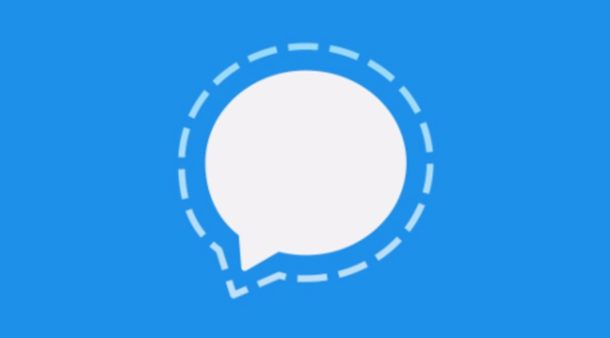
Si es usuario de Signal Messenger, puede mejorar aún más la seguridad y privacidad de sus comunicaciones y mensajes de Signal habilitando y utilizando la función de mensajes que desaparecen. Como suena, los mensajes que desaparecen hacen que la señal desaparezca y elimine automáticamente los mensajes después de un período de tiempo específico. Aún mejor, es personalizable, por lo que puede configurar los mensajes que faltan para que se activen para ciertos contactos y cambiar la función en cualquier momento (al igual que la otra persona con la que se está comunicando).
Para obtener información rápida para extraños; Signal es un cliente de mensajería segura gratuito popular y altamente valorado que no solo mejora la privacidad y seguridad de la comunicación con cifrado de extremo a extremo, sino que también es popular debido a su compatibilidad multiplataforma, disponible para iPhone, iPad, Android, Windows. , Mac OS y Linux. Esta disponibilidad multiplataforma lo hace más versátil que iMessage, que, aunque está cifrado, se limita al ecosistema de Apple. La señal requiere un número de teléfono para configurar, pero una vez que la haya configurado en un iPhone o Android, puede configurar fácilmente el cliente en una Mac, PC con Windows y otros equipos de escritorio. Y esto puede ser obvio, pero cualquier persona con la que quiera comunicarse usando Signal también necesitará tener la aplicación Signal en su dispositivo o computadora.
Veamos cómo configurar mensajes que desaparecen en Signal, incluido Signal Messenger para iPhone, iPad, Android, Mac, Windows y Linux:
Cómo usar mensajes que desaparecen en la señal para finalizar conversaciones automáticamente
Esto se aplica a todos los clientes de Signal, independientemente de la plataforma, incluido iOS con iPhone, iPad y Android, aunque las capturas de pantalla a continuación lo demuestran con iPhone.
- Abra la aplicación Signal, luego visite el hilo de conversación / mensaje para el que desea configurar los mensajes que faltan
- Toque el nombre del contacto y / o el icono del botón de configuración en la pantalla del mensaje
- Busque «Mensajes perdidos» en la configuración de la información de contacto y cambie ese inicio
- Luego, ajuste el control deslizante «Establecer mensajes para que desaparezcan después de …» cuando desee que los mensajes desaparezcan automáticamente después, puede elegir entre 5 segundos y 1 semana.
- Toque el botón Atrás y luego repita con otros contactos y conversaciones en Signal si también desea configurar Mensajes perdidos para esas conversaciones.

La función de mensaje desaparecido se aplicará tanto a los mensajes enviados como a los recibidos en una conversación con el contacto para el que configuró esta función y se aplicará después de que el mensaje se haya visto (o abierto) a los destinatarios del cliente de Signal.
Ajustar el tiempo de los mensajes de desaparición de la señal en Signal Mobile
Después de desactivar Mensajes de Desaparición para un contacto específico en Signal, puede ajustar rápidamente la hora de los mensajes de Desaparición tocando el icono del reloj en cualquier momento.
Por ejemplo, si desea enviar un mensaje que solo dura 5 segundos, puede cambiar rápidamente esa configuración a 5 segundos, enviar el mensaje, esperar a que el destinatario lo reciba y luego ajustar la configuración de los mensajes faltantes para decir una hora. , 6 horas, 12 horas o nuevamente a la semana.
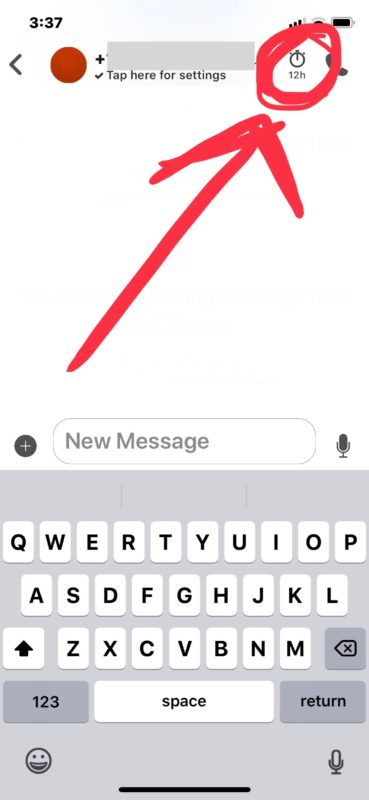
Cómo configurar mensajes que desaparecen en Signal Desktop para Mac, Linux, Windows
Dependiendo de dónde use Signal, puede habilitar los mensajes que desaparecen de la aplicación de escritorio de Signal para que sean ligeramente diferentes de la aplicación móvil. Esto se debe a que se accede a la ubicación de la configuración de manera diferente, pero todo lo demás es igual en términos de la funcionalidad de los mensajes que faltan.
En el escritorio de Signal Messenger, para configurar y ajustar los mensajes que faltan, simplemente haga lo siguiente:
- Seleccione el hilo de mensajes de Signal para el que desea configurar los mensajes que desaparecen para que la ventana esté activa, luego haga clic en el icono de engranaje en la esquina
- Desplácese hacia abajo hasta el menú «Mensajes faltantes» y elija el tiempo durante el cual desea configurar los mensajes faltantes:
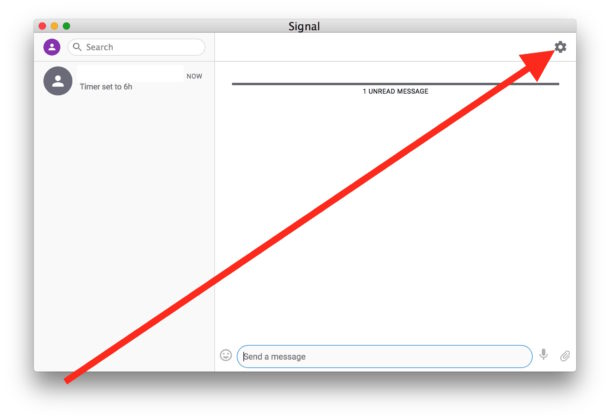
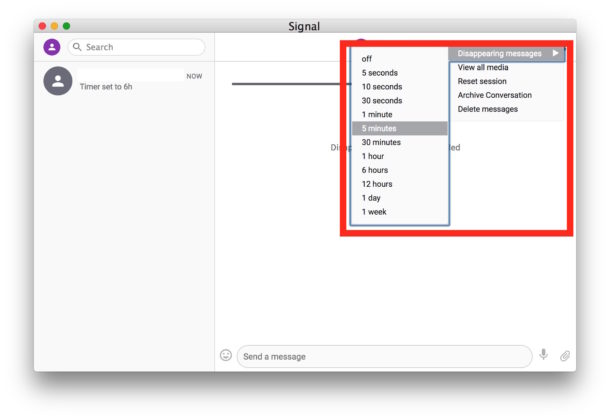
La configuración entra en vigor de inmediato y se transmitirá a todos los demás dispositivos para los que esté utilizando Signal, así como a las personas en esa conversación.
Los mensajes faltantes son una gran característica para una aplicación como Signal, donde la privacidad y la seguridad son el objetivo y la característica principal, por lo que si sus comunicaciones desaparecen como algo que le interesa, consulte la aplicación Signal y configúrela usted mismo, es una aplicación. descarga gratuita disponible aquí en Signal.org.
Si conoce otros consejos, trucos o configuraciones interesantes para Signal u otras aplicaciones de mensajería que mejoran la seguridad y la privacidad, compártalas en los comentarios a continuación.
